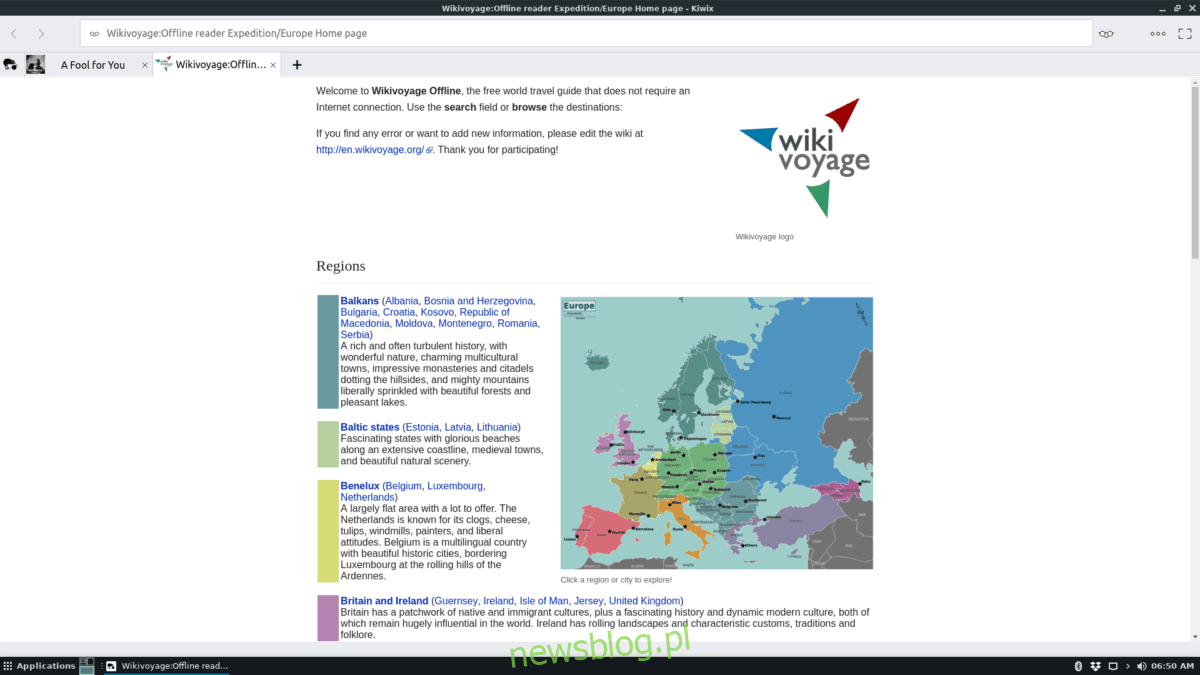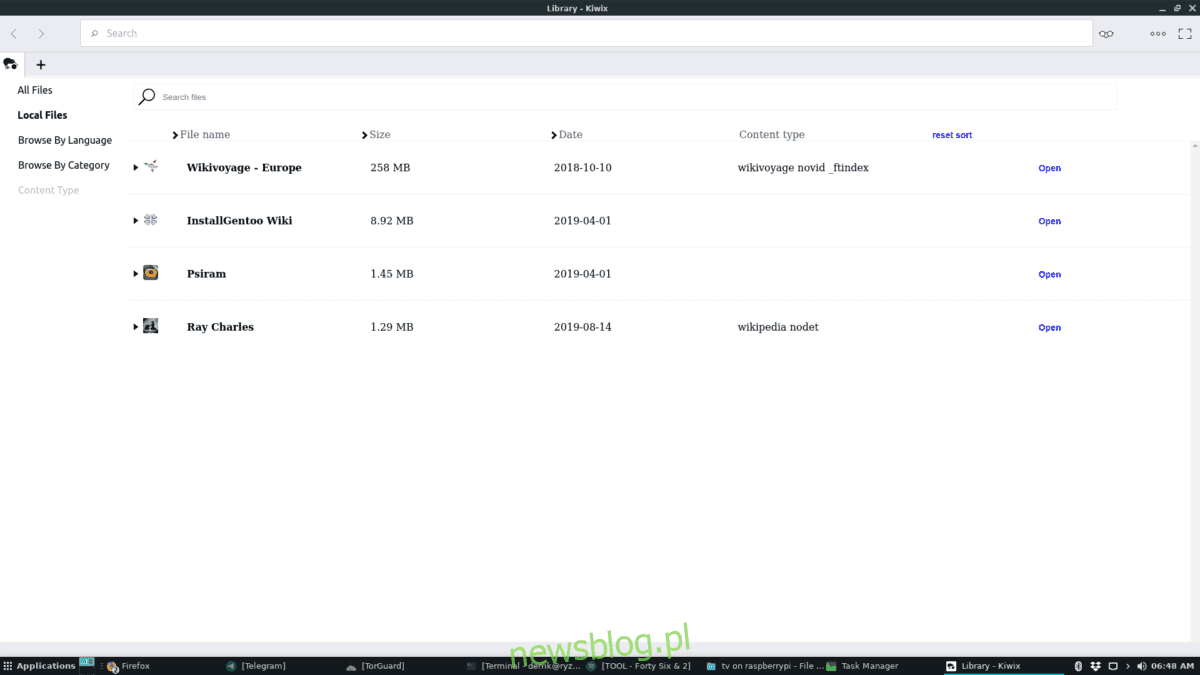
Có vẻ lạ lùng, không phải ai cũng có kết nối internet đáng tin cậy vào năm 2019. Có nhiều lý do. Có lẽ lý do phổ biến nhất của việc không truy cập internet là các ISP thường bỏ bê các khu vực nông thôn (đặc biệt là ở Mỹ). Một lý do khác là ở hầu hết các quốc gia trên thế giới, internet là một thứ xa xỉ và nhiều người không thể mua được kết nối riêng tại nhà.
Nếu bạn là một trong số hàng triệu người trên thế giới vẫn chưa có kết nối internet đáng tin cậy ở nhà nhưng có quyền truy cập vào PC Linux, thì bạn thật may mắn! Hóa ra, với trình duyệt web ngoại tuyến Kiwix, bạn có thể duyệt hàng nghìn trang web ở mọi nơi trên thế giới mà không cần kết nối internet! Đây là cách thiết lập nó.
Lưu ý: Kiwix cũng có thể được cài đặt trên Microsoft Windows hoặc hệ điều hành Mac. Để biết thông tin về cách tải nó trên các nền tảng khác này, hãy truy cập trang web chính thức.
Cài đặt Kiwix trên Linux
Kiwix cho Linux được phân phối theo hai cách: dưới dạng AppImage có thể tải xuống có thể chạy trên bất kỳ hệ điều hành Linux nào mà không phải cài đặt thư viện và gói từ bất kỳ kho lưu trữ phần mềm nào và dưới dạng Flatpak từ cửa hàng ứng dụng Flathub.
Trong hầu hết các trường hợp, cách an toàn nhất để lấy Kiwix là phát hành Flatpak vì chương trình được đóng hộp cát, khóa và bảo mật hơn nhiều. Tuy nhiên, phiên bản AppImage cũng là một giải pháp tuyệt vời. Để bắt đầu quá trình cài đặt, hãy mở cửa sổ đầu cuối bằng cách nhấn Ctrl + Alt + T hoặc Ctrl + Shift + T trên bàn phím. Sau đó làm theo hướng dẫn dòng lệnh phù hợp với hệ điều hành Linux của bạn.
gói phẳng
Bước đầu tiên trong quá trình cài đặt Kiwix từ cửa hàng ứng dụng Flathub là kích hoạt thời gian chạy Flatpak. Để kích hoạt thời gian chạy, hãy cài đặt gói “flatpak” từ nơi bạn thường cài đặt phần mềm trên PC Linux của mình.
Lưu ý: Bạn cần trợ giúp thiết lập thời gian chạy Flatpak trên Linux? Xem hướng dẫn thiết lập Flatpak chi tiết của chúng tôi tại đây.
Khi thời gian chạy Flatpak được thiết lập và chạy, hãy sử dụng các lệnh bên dưới trong cửa sổ đầu cuối để tải xuống và cài đặt gói Kiwix trên PC Linux của bạn.
flatpak remote-add --if-not-exists flathub https://flathub.org/repo/flathub.flatpakrepo
flatpak install flathub org.kiwix.desktop
Hình ảnh ứng dụng
Chạy phiên bản Kiwix của AppImage trên PC Linux của bạn bắt đầu bằng cách tạo một thư mục có tên “AppImages” trong thư mục chính (~) của bạn để chứa tệp AppImage. Tạo nó bằng lệnh mkdir.
mkdir -p AppImages
Sau khi tạo thư mục “AppImages” mới trong thư mục chính của bạn, hãy sử dụng lệnh wget để tải xuống tệp Kiwix AppImage vào đó.
cd ~/AppImages
wget https://download.kiwix.org/release/kiwix-desktop/kiwix-desktop_x86_64.appimage
Cập nhật quyền trên tệp AppImage bằng lệnh chmod.
chmod +x kiwix-desktop_x86_64.appimage
Với các quyền hiện tại, bạn có thể chạy ứng dụng lần đầu tiên với:
./kiwix-desktop_x86_64.appimage
Duyệt nội dung trực tuyến ngoại tuyến
Xem nội dung ngoại tuyến với ứng dụng Kiwix có nghĩa là người dùng cần tải xuống các trang web qua internet trước. Việc tải xuống được thực hiện thông qua chức năng thư viện của Kiwix và nhiều trang web có sẵn để tải xuống ngay lập tức.
Để tải xuống nội dung qua Kiwix, hãy bắt đầu bằng cách mở trình duyệt trên máy tính để bàn của bạn. Khi ứng dụng được mở và sẵn sàng sử dụng, bạn sẽ thấy một tab trống. Có một số mục trên tab trống này. Các mục này là “Tệp cục bộ”, “Tất cả tệp”, “Duyệt theo ngôn ngữ”, Duyệt theo danh mục, cũng như hộp tìm kiếm và một vài thứ khác.
Tất cả nội dung có thể tải xuống miễn phí có sẵn công khai thông qua Kiwix được liệt kê trong phần “Tất cả tệp”. Chúng tôi sẽ chỉ tập trung vào phần này trong hướng dẫn. Tuy nhiên, cũng có thể thêm nội dung vào Kiwix.
Chọn nút “Tất cả tệp” ở trên cùng bên trái của màn hình tab mới để truy cập danh sách mở rộng các bản tải xuống có sẵn. Sau đó cuộn qua danh sách nội dung khổng lồ cho đến khi bạn tìm thấy nội dung nào đó mà bạn muốn xem ngoại tuyến và nhấp vào nút “Tải xuống” màu xanh lam để bắt đầu quá trình tải xuống.
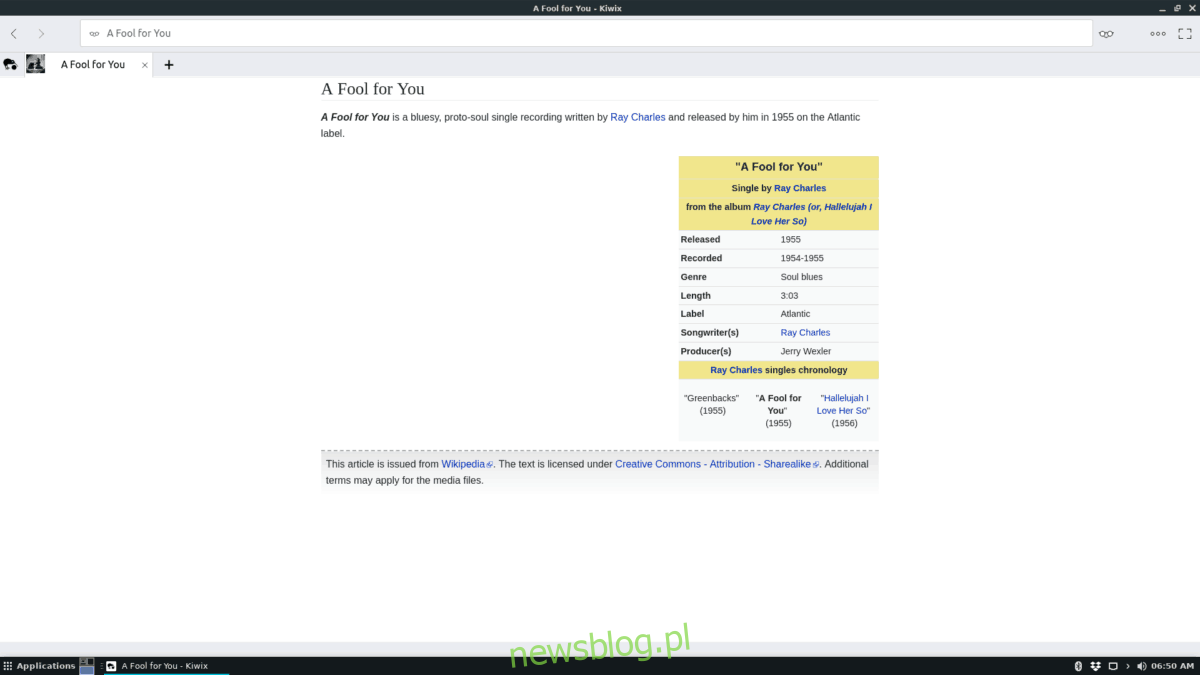
Khi bạn tải xuống tệp từ “Tệp cục bộ”, bạn sẽ có thể truy cập tệp đó ở bất kỳ đâu trực tuyến hoặc ngoại tuyến bằng cách nhấp vào nút “Mở”. Các tệp đã tải xuống sẽ ở trong “Tất cả các tệp” mãi mãi trừ khi bị xóa.
Tải xuống theo kích thước
Nhiều trang web có sẵn trên Kiwix là rất lớn. Một số đi cao như 10 GB! Vì lý do này, bạn có thể muốn biết cách sắp xếp các bản tải xuống lớn và nhỏ.
Để sắp xếp các tệp theo tải xuống nhỏ nhất, hãy chuyển đến “Tất cả tệp”. Sau đó tìm cột “Kích thước” và nhấp vào nó. Việc chọn tùy chọn này sẽ tự động đặt các tệp được tải xuống nhỏ nhất trước và các tệp lớn nhất ở dưới cùng.